¿Cómo verificar las RPM de su disco duro?
¿Recientemente recibió una computadora nueva o tiene una más vieja por ahí y quería saber las RPM del disco duro? Aunque muchas de las computadoras portátiles más nuevas vienen con SSD(SSDs) (unidades de estado sólido), la mayoría de las computadoras de escritorio y la mayoría de las computadoras portátiles todavía usan discos duros de plato giratorio tradicionales.(spinning platter)
Si tiene una computadora más antigua, puede considerar reemplazar un disco duro más lento por uno más rápido. Aunque podría optar por un SSD , los discos duros tradicionales aún cuestan mucho menos y pueden brindarle mucho más almacenamiento por ese precio más económico. Al solicitar un disco duro nuevo, es muy importante comprobar el tipo de interfaz(interface type) y las RPM .
Si le gustan las computadoras de gama alta, como servidores o máquinas de juego, etc., entonces puede comprar discos duros que tengan 10K o 15K RPM , que son extremadamente rápidos. Sin embargo, para fines de consumo, todas las computadoras portátiles y la mayoría de las computadoras de escritorio tendrán 5400 o 7200 RPM .
Aquí hay un par de métodos que puede probar para encontrar el valor de RPM(RPM value) de su disco duro.
Verifique la etiqueta en el disco duro(Check the Label on the Hard Drive)

Esto puede sonar como una respuesta obvia, pero también es la forma MÁS(MOST) segura de conocer las RPM de su disco duro. Por supuesto, significa que tiene que abrir su computadora y posiblemente quitar algunos tornillos, pero definitivamente le dará la respuesta más confiable.
Además, la mayoría de las computadoras de escritorio de Dell y otros fabricantes hacen que sus discos duros sean perfectamente visibles cuando abre la computadora, por lo tanto, no es necesario desatornillar nada ni sacar nada. Solo abre la caja y mira(box and look) dentro.
Utilice el Administrador de dispositivos y MSINFO32
Otra manera fácil es simplemente buscar el número de modelo(model number) de su disco duro en Google . Podrá encontrar todas las especificaciones del disco duro en el sitio web del fabricante. Para encontrar el número de modelo(model number) , simplemente haga clic derecho en Computadora( Computer) y vaya a Propiedades(Properties) . A continuación, haga clic en el enlace Administrador de dispositivos a la izquierda. (Device Manager)También puede abrir el Panel( Control Panel ) de control y hacer clic en Administrador de dispositivos( Device Manager ) desde allí.

Ahora expanda Unidades de disco( Disk drives) y debería ver el número de modelo(model number) de su disco duro, como se muestra a continuación. En mi computadora, muestra el número de modelo(model number) completo del disco duro ( Hitachi HTS54… ), lo que hace que sea muy fácil de buscar. Tenga en cuenta que si el número de modelo(model number) no aparece completamente en la sección Unidades de disco(Disk) , puede hacer clic con el botón derecho en la unidad y elegir Propiedades(Properties) .

Haga clic en la pestaña Detalles y, en el (Details)menú desplegable, seleccione Id. de (menu choose) hardware(Hardware Ids) , que le dará el número de modelo(model number) exacto con seguridad. Como puede ver, aparece varias veces, pero el número es el mismo. Puede ignorar todo lo que aparece después del guión bajo, ya que no está relacionado con el número de modelo(model number) .

También hay una herramienta de información del sistema(system information tool) en Windows que puede usar para obtener el número(model number) de modelo del disco duro. Haga clic(Click) en Inicio y escriba (Start and type)msinfo32 y presione Entrar.
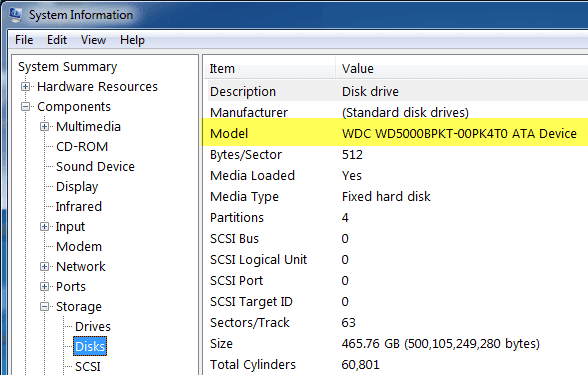
Expanda Componentes(Components) , luego Almacenamiento(Storage) y haga clic en Discos(Disks) . En la parte superior verás Fabricante(Manufacturer) y Modelo(Model) . Busque en Google el número de modelo(model number) y debería obtener la información de ese disco duro exacto.
Utilice una utilidad de terceros
Debería poder determinar el RPM utilizando los métodos mencionados anteriormente, pero si no, también puede descargar utilidades gratuitas de terceros que no solo le brindan el RPM , sino también mucha otra información sobre el disco, incluido el tipo de interfaz(interface type) , firmware , número de serie, tamaño de caché, tamaño(cache size) de búfer y más.

Publicaré los enlaces a continuación a varios que he usado en el pasado, que son gratuitos y libres de spyware o malware(spyware or malware) . Si su disco es compatible con SMART , entonces estos programas también pueden decirle el estado del disco duro, la temperatura, etc. Si solo está tratando de encontrar el RPM , algunos de estos programas pueden ser excesivos.
http://crystalmark.info/software/CrystalDiskInfo/index-e.html
Related posts
Cómo comprobar Your Hard Drive para errores
Cómo cifrar su disco duro de forma gratuita
¿El disco duro externo no aparece en Windows o OS X?
Cómo formatear un disco duro externo a FAT32 en Windows
Cómo copiar DVD a su disco duro en Windows y OS X
Cómo Fix Disney Plus Error Code 83
Descargue legalmente Windows 10, 8, 7 e instálelo desde una unidad flash USB
Cómo Mute Someone EN Discord
Cómo Search Facebook Friends por Location, Job, OR School
Cómo Download Twitch Videos
¿Tiene tu Computer Randomly Turn por sí mismo?
Cómo obtener Rid de Yahoo Search en Chrome
Cómo Detect Computer & Email Monitoring o Spying Software
Sincroniza cualquier carpeta de Windows con Google Drive, OneDrive y Dropbox
Cómo usar Discord Spoiler Tags
Cómo abrir un File con No Extension
Limpiar un disco duro en 4 sencillos pasos
Cómo solucionar un error Steam "Transacción pendiente"
¿Qué es Discord Streamer Mode and How para configurarlo?
Cómo formatear una unidad USB y un Memory Stick con NTFS
